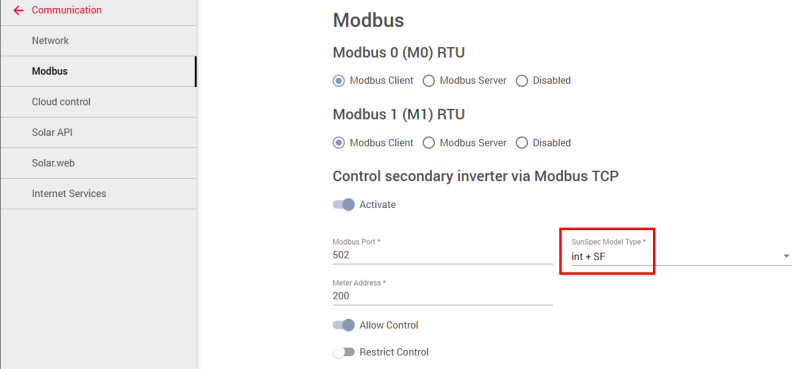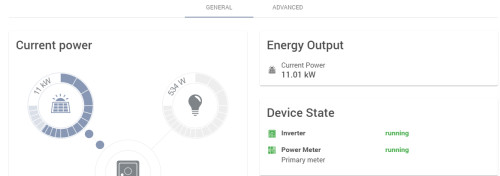Fronius & BYD Akku über Modbus steuern, Home Assistant
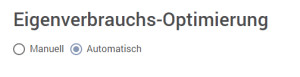
Für den direkten API-Zugriff auf den Fronius-Wechselrichter kann Modbus als Alternative zur Rest-API-Schnittstelle (Solar-API) verwendet werden. Modbus TCP ermöglicht es die Daten über das Netzwerk auszulesen und bestimmte Einstellungen zu ändern. So kann zum Beispiel das Laden oder Entladen erzwungen werden, oder eine Lade bzw. Entladebegrenzung eingestellt werden. Warum? Um noch mehr aus der Anlage heraus zu holen.
Voraussetzung Modbus-Setup:
Schnittstelle am Wechselrichter aktivieren
Für Modbus gibt es zwei verschiedene SunSpec Model Type: "int + SF" und "float":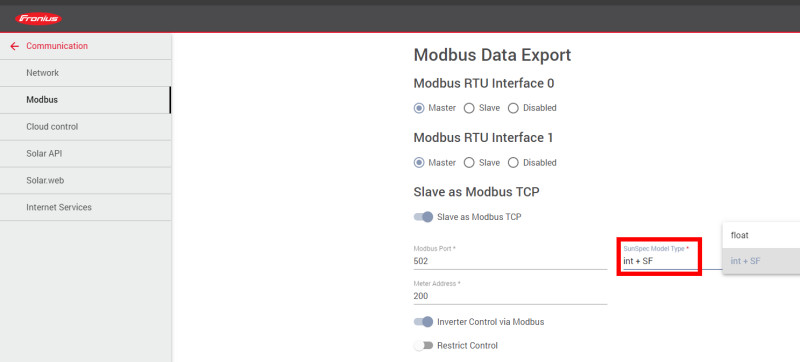
Mit der aktuellen Firmware wurden die Begriffe etwas umbenannt: "Master" / "Slave" wurde zu "Modbus Client und "Modbus Server":
Alle in diesem Artikel erwähnten Register beziehen sich auf den SunSpec Model Type "int + SF".
Home Assistant - Setup
Damit sich Home Assistant auf die Modbus-Schnittstelle verbindet, habe ich folgende Zeilen in der configuration.yaml hinzugefügt.
modbus:
- type: tcp
# Put your Gen24 IP address here
host: 192.168.1.137
port: 502
name: gen24
sensors:
- name: reading_battery_settings
slave: 1
count: 24
address: 40345
scan_interval: 5
data_type: custom
structure: ">10H2h4H8h"z.B ist die Start-Adresse für das Lesen der Batterie 40345 für "int + SF",
bei "float" müsste 40355 als Adresse verwendet werden: "address: 40355". +10 gilt für alle in diesem Artikel erwähnten Register.
Der Sensor "sensor.reading_battery_settings" liest alle relevanten Modbus-Register ein und dient als Basis für die später erwähnten Template-Sensoren:

Aus dem Sensor "reading_battery_settings", können die einzelnen Werte über ein value_template extrahiert werden:
|
Array Nr. |
Wert |
Einheit |
Beschreibung |
|---|---|---|---|
|
0 |
WChaMax |
W |
Sollwert für maximale Ladung, Die Voreinstellung ist MaxChaRte. |
|
1 |
WChaGra |
% WChaMax/sec |
Sollwert für die maximale Laderate. Standardwert ist MaxChaRte. |
|
2 |
WDisChaGra |
% WChaMax/sec |
Sollwert für die maximale Entladungsrate. Standardwert ist MaxDisChaRte. |
|
3 |
StorCtl_Mod |
bit 0: CHARGE bit 1: DiSCHARGE |
Aktiviert den Kontrollmodus für das Halten/Entladen/Laden des Speichers. Bitfeld-Wert. |
|
4 |
VAChaMax |
VA |
Sollwert für maximalen Lade-VA. |
|
5 |
MinRsvPct |
% WChaMax |
Sollwert für die Mindestreserve für die Speicherung in Prozent des nominalen Höchstspeichers. |
|
6 |
ChaState |
% AhrRtg |
Currently available energy as a percent of the capacity rating. |
|
7 |
StorAval |
AH |
State of charge (ChaState) minus storage reserve (MinRsvPct) times capacity rating (AhrRtg). |
|
8 |
InBatV |
V |
Interne Batteriespannung. |
|
9 |
ChaSt |
1: OFF 2: EMPTY 3: DISCHAGING 4: CHARGING 5: FULL 6: HOLDING 7: TESTING |
Ladestatus des Speichergeräts. Aufzählungswert. |
|
10 |
OutWRte |
% WChaMax |
Prozentsatz der maximalen Entladungsrate. |
|
11 |
InWRte |
% WChaMax |
Prozentsatz der maximalen Ladeleistung. |
|
12 |
InOutWRte_WinTms |
Secs |
Zeitfenster für die Änderung der Lade-/Entladerate. |
|
13 |
InOutWRte_RvrtTms |
Secs |
Timeout-Zeit für die Lade-/Entladerate. |
|
14 |
InOutWRte_RmpTms |
Secs |
Rampenzeit für den Übergang vom aktuellen Sollwert zum neuen Sollwert. |
|
15 |
ChaGriSet |
0: PV (Charging from grid disabled) 1: GRID (Charging from grid enabled) |
Sollwert zum Aktivieren/Deaktivieren des Ladens vom Netz |
|
16 |
WChaMax_SF |
Skalierungsfaktor für die maximale Aufladung. | |
|
17 |
WChaDisChaGra_SF |
Skalierungsfaktor für die maximale Lade- und Entladerate. | |
|
18 |
VAChaMax_SF |
Skalierungsfaktor für den maximalen Lade-VA. | |
|
19 |
MinRsvPct_SF |
Skalierungsfaktor für den Mindestreservesatz. | |
|
20 |
ChaState_SF |
Skalierungsfaktor für die verfügbare Energie in Prozent. | |
|
21 |
StorAval_SF |
Skalierungsfaktor für den Ladezustand. | |
|
22 |
InBatV_SF |
Skalierungsfaktor für die Batteriespannung. | |
|
23 |
InOutWRte_SF |
Skalierungsfaktor für die prozentuale Lade-/Entladerate. |
Quelle / Inspiriert von: github.com/bigramonk/byd_charging und forum.iobroker.net/topic/65205/modbus-fronius-gen24
In das Ladeverhalten eingreifen: BYD Charging ändern
Das Ändern der Einstellungen erfolgt über Modbus-Register.
Relevante Modbus-Register für das Steuern des Ladeverhaltens
Für das Steuern des Akkus sind im Wesentlichen diese 4 Register relevant:
| Laut Fronius Dokumentation: | Register | Wert | Beschreibung | Home Assistant Template Sensor |
|---|---|---|---|---|
| StorCTLMod | 40348 |
0 .. keine Begrenzung |
Begrenzungsmodus bit 0: CHARGE bit 1: DiSCHARGE |
Template Sensor Name: BYD.StorCTL_Mod
|
| MinRsvPct | 40350 |
Sollwert für die maximale Entladungsrate. Standard ist MaxDisChaRte WChaMax % |
Template Sensor Name: BYD.MinRsvPct |
|
| OutWRte | 40355 | Entladeleistung in % |
Template Sensor Name: BYD.OutWRte |
|
| InWRte | 40356 | Ladeleistung in % |
Template Sensor Name: BYD.InWRte |
Damit die Register in HA einzeln angezeigt werden können, habe ich für jeden der Register im Menü "Einstellungen", "Helfer" jeweils einen Template-Sensor erstellt: "BYD.StorCTL_Mod", "BYD.MinRsvPct", "BYD.OutWRte", "BYD.InWRte". Der Inhalt für den Template-Sensor kann aus der vorigen Tabelle entnommen werden.



Um mehrere Register in einem Ablauf zu ändern, habe ich Skripte für die einzelnen Aktionen angelegt:
Home Assistant Skripts
Ladeeinstellungen auf Standard setzen
Folgende Register setzten das Ladeverhalten auf die Standardwerte:
| Register | Wert | Beschreibung | |
|---|---|---|---|
| StorCTLMod | 40348 | 0 | keine Begrenzung |
| MinRsvPct | 40350 |
500 |
Setzt MinRsvPct auf 5,0 % WChaMax |
| OutWRte | 40355 |
10000 |
setzt outwrte auf 100% |
| InWRte | 40356 |
10000 |
setzt inwrte auf 100% |
Für das Setzen der Register bietet sich ein Skript an: "Einstellungen", "Automatisierungen & Szenen", "Skripte", "NEUES SKRIPT ERSTELLEN":

Inhalt:
alias: Reset charging
sequence:
- service: modbus.write_register
data:
slave: 1
address: 40348
value: 0
hub: gen24
- service: modbus.write_register
data:
address: 40355
slave: 1
value: 10000
hub: gen24
- service: modbus.write_register
data:
slave: 1
address: 40350
value: 500
hub: gen24
- service: modbus.write_register
data:
address: 40356
slave: 1
value: 10000
hub: gen24
mode: single
icon: mdi:home-battery
SoC (untere Ladegrenze) auf 30% stellen
Um etwas mehr Reservekapazität im Akku zu behalten, können die Standardwerte leicht angepasst werden, indem der Wert für MinRsvPct auf z.B. 3000 für 30% Ladereserve gesetzt wird. Der gesetzte Wert über Modbus konkurriert mit den Einstellungen in der Fronius Weboberfläche: Der höhere Wert gewinnt:
Folgende Register setzten das Ladeverhalten auf die Standardwerte mit 30% Ladereserve (SoC):
| Register | Wert | Beschreibung | |
|---|---|---|---|
| StorCTLMod | 40348 | 0 | keine Begrenzung |
| MinRsvPct | 40350 |
3000 |
Setzt MinRsvPct auf 30,0 % WChaMax |
| OutWRte | 40355 |
10000 |
setzt outwrte auf 100% |
| InWRte | 40356 |
10000 |
setzt inwrte auf 100% |
Für das Setzen der Register kann ein zusätzliches Skript angelegt werden: "Einstellungen", "Automatisierungen & Szenen", "Skripte", "NEUES SKRIPT ERSTELLEN":
Inhalt:
alias: Reset charging 30%
sequence:
- service: modbus.write_register
data:
slave: 1
address: 40348
value: 0
hub: gen24
- service: modbus.write_register
data:
address: 40355
slave: 1
value: 10000
hub: gen24
- service: modbus.write_register
data:
slave: 1
address: 40350
value: 3000
hub: gen24
- service: modbus.write_register
data:
address: 40356
slave: 1
value: 10000
hub: gen24
mode: single
icon: mdi:home-battery
Batterie vom Netz laden
Um die Batterie unabhängig vom aktuellen Stromverbrauch oder der aktuellen PV-Leistung zu laden, können die folgenden 3 Register wie folgt gesetzt werden. Damit die Ladeleistung über das Lovelace-Dashboard geändert werden kann, habe ich vorab einen Input-Helfer erstellt:
Eingebunden im Dashboard kann die Ladeleistung komfortabel in der Oberfläche angepasst werden:

Hier die notwendigen Register-Einstellungen für ein erzwungenes Laden:
| Register | Wert | Beschreibung | |
|---|---|---|---|
| StorCTLMod | 40348 | 2 | 2 = Entladebegrenzung |
| MinRsvPct | 40350 | 9900 | Setzt MinRsvPct auf 99,0 % WChaMax |
| OutWRte | 40355 | {{ 65536 - (states('input_number.charging_power')|int(0) / states('sensor.wchamax')|int(1) * 10000)|int }} | |
| InWRte | 40356 | {{ (states('input_number.charging_power')|int(0) / states('sensor.reading_battery_settings').split(',')[0]|int(1) * 10000) | int }} |
alias: Force charging
sequence:
- data:
slave: 1
address: 40348
value: 2
hub: gen24
action: modbus.write_register
- data:
address: 40355
slave: 1
hub: gen24
value: "{{ 65536 - (states('input_number.charging_power')|int(0) / states('sensor.wchamax')|int(1) * 10000)|int }}"
action: modbus.write_register
- data:
address: 40356
slave: 1
hub: gen24
value: "{{ (states('input_number.charging_power')|int(0) / states('sensor.reading_battery_settings').split(',')[0]|int(1) * 10000) | int }}"
action: modbus.write_register
- data:
slave: 1
address: 40350
value: 9900
hub: gen24
action: modbus.write_register
mode: single
icon: mdi:battery-charging
Ladeleistung limitieren
Für das Limitieren der Ladeleistung auf den zuvor erstellten Helfer, können folgende Register über ein weiteres Script gesetzt werden:
| Register | Wert | Beschreibung | |
|---|---|---|---|
| StorCTLMod | 40348 | 1 | 1 = Ladebegrenzung |
| InWRte | 40356 |
"{{ states('input_number.charging_power') | int(100) * 100 }}" |
alias: Charge-limit
sequence:
- service: modbus.write_register
data:
address: 40356
slave: 1
hub: gen24
value: " {{ (states('input_number.charging_power')|int(0) / states('sensor.reading_battery_settings').split(',')[0]|int(1) * 10000) | int }}"
- service: modbus.write_register
data:
slave: 1
address: 40348
value: 1
hub: gen24
mode: single
icon: mdi:battery-charging
Batterie mit einer bestimmten Leistung entladen (erzwingen)
Hier die notwendigen Register-Einstellungen für ein erzwungenes Entladen:
| Register | Wert | Beschreibung | |
|---|---|---|---|
| StorCTLMod | 40348 | 3 | 3 = Lade und Endladebegrenzung |
| OutWRte | 40355 |
{{ (states('input_number.charging_power')|int(0) / |
|
| InWRte | 40356 |
{{ 65536 - (states('input_number.charging_power')|int(0) / |
alias: ForceDischarge
sequence:
- service: modbus.write_register
data:
address: 40356
slave: 1
hub: gen24
value: >-
{{ 65536 - (states('input_number.charging_power')|int(0) /
states('sensor.reading_battery_settings').split(',')[0]|int(1) * 10000)
| int }}
- service: modbus.write_register
data:
address: 40355
slave: 1
value: |-
{{ (states('input_number.charging_power')|int(0) /
states('sensor.reading_battery_settings').split(',')[0]|int(1) * 10000) | int
}}
hub: gen24
- service: modbus.write_register
data:
slave: 1
address: 40348
value: 3
hub: gen24
mode: single
icon: mdi:home-battery
Beispiele
Die folgenden Beispiele stammen aus der Fronius-Dokumentation: 42,0410,2649.pdf und wurden für die Verwendung mit den Register-Nummern ergänzt:
Nur Laden des Energiespeichers erlauben
Dieses Verhalten kann durch Limitierung der maximalen Entladeleistung auf 0% erreicht werden => resultiert in Fenster [-3300 W, 0 W]
| Register | Wert | Beschreibung | |
|---|---|---|---|
| StorCTLMod | 40348 | 2 | schaltet Entladegrenzwert aktiv, Bit-Muster: 10 |
| OutWRte | 40355 |
0 |
setze Entladelimit auf 0% von WchaMax |
| InWRte | 40356 |
ist in diesem Fall nicht relevant |
Quelle: 42,0410,2649.pdf
Nur Entladen des Energiespeichers erlauben
Dieses Verhalten kann durch Limitierung der maximalen Ladeleistung auf 0% erreicht werden => resultiert in Fenster [0 W, 3300 W]
| Register | Wert | Beschreibung | |
|---|---|---|---|
| StorCTLMod | 40348 | 1 | Bit 1 schaltet Ladegrenzwert aktiv, Bit-Muster: 01 |
| OutWRte | 40355 |
ist in diesem Fall nicht relevant |
|
| InWRte | 40356 |
0 |
setze Ladelimit auf 0% von WchaMax |
Weder Laden noch Entladen erlauben
Dieses Verhalten kann durch Limitierung der maximalen Ladeleistung auf 0% und Limitierung der maximalen Entladeleistung auf 0% erreicht werden => resultiert in Fenster [0 W, 0 W]
| Register | Wert | Beschreibung | |
|---|---|---|---|
| StorCTLMod | 40348 | 3 | schalte beide Grenzwerte aktiv, Bit-Muster: 11 |
| OutWRte | 40355 |
0 |
setze Entladelimit auf 0% von WchaMax |
| InWRte | 40356 |
0 |
setze Ladelimit auf 0% von WchaMax |
Quelle: 42,0410,2649.pdf
Laden und Entladen mit maximal 50% der nominalen Leistung
Dieses Verhalten kann durch Limitierung der maximalen Ladeleistung auf 50% und Limitierung der maximalen Entladeleistung auf 50% erreicht werden => resultiert in Fenster [-1650 W, 1650 W]
| Register | Wert | Beschreibung | |
|---|---|---|---|
| StorCTLMod | 40348 | 3 | schalte beide Grenzwerte aktiv, Bit-Muster: 11 |
| OutWRte | 40355 |
50 |
setze Entladelimit auf 50% von WchaMax |
| InWRte | 40356 |
50 |
setze Ladelimit auf 50% von WchaMax |
Quelle: 42,0410,2649.pdf
Laden im Bereich von 50% bis 75% der nominalen Leistung
Dieses Verhalten kann durch Limitierung der maximalen Ladeleistung auf 75% und Limitierung der maximalen Entladeleistung auf -50% erreicht werden => resultiert in Fenster [1650 W, 2475 W]
| Register | Wert | Beschreibung | |
|---|---|---|---|
| StorCTLMod | 40348 | 3 | schalte beide Grenzwerte aktiv, Bit-Muster: 11 |
| OutWRte | 40355 |
-50 |
setze Entladelimit auf -50% von WchaMax |
| InWRte | 40356 |
75 |
setze Ladelimit auf 75% von WchaMax |
Der Batteriestatus in Fronius Solar.web wechselt zu „Erzwungene Nachladung“
Quelle: 42,0410,2649.pdf
Entladen mit 50% der nominalen Leistung
Dieses Verhalten kann durch Limitierung der maximalen Ladeleistung auf -50% und Limitierung der maximalen Entladeleistung auf 50% erreicht werden => resultiert in Fenster [-1650 W, -1650 W] 44
| Register | Wert | Beschreibung | |
|---|---|---|---|
| StorCTLMod | 40348 | 3 | schalte beide Grenzwerte aktiv, Bit-Muster: 11 |
| OutWRte | 40355 |
50 |
setze Entladelimit auf 50% von WchaMax |
| InWRte | 40356 |
-50 |
setze Ladelimit auf -50% von WchaMax |
Quelle: 42,0410,2649.pdf
Laden mit 50% bis 100% der nominalen Leistung
Dieses Verhalten kann durch Limitierung der maximalen Entladeleistung auf -50% erreicht werden => resultiert in Fenster [1650 W, 3300 W]
| Register | Wert | Beschreibung | |
|---|---|---|---|
| StorCTLMod | 40348 | 3 | schalte beide Grenzwerte aktiv, Bit-Muster: 11 |
| OutWRte | 40355 |
-50 |
setze Entladelimit auf -50% von WchaMax |
| InWRte | 40356 |
ist in diesem Fall nicht relevant |
Der Batteriestatus in Fronius Solar.web wechselt zu „Erzwungene Nachladung“
Quelle: 42,0410,2649.pdf
Einsatz in der Praxis: Home Assistant - Automatisierung
Um im Winter eine Restkapazität von 30 % im Akku zu behalten und damit im Notfall den PV-Point nutzen zu können und zudem möglichst keine Akkukapazität zu verschwenden, habe ich mir folgende Automatisierung überlegt:
| Aktion | Beschreibung |
|
Beim Erreichen von 30 % Akkufüllstand -> Skript: SoC (untere Ladegrenze) auf 30% stellen |
An Tagen, an dem der Akku nicht vollständig geladen wird, soll dieser auch nur bis 30 % entladen werden. |
|
Akku voll geladen -> Skript: Ladeeinstellungen auf Standard setzen |
Sollte der Akku voll geladen werden, soll auch die komplette Kapazität des Akkus zur Verfügung stehen, entsprechend soll das Ladelimit beim Erreichen eines Füllstands von 100 % auf den Standardwert von 5 % gesetzt werden. |
|
PV-Vorhersage in der Nacht größer 20kW -> Skript: Ladeeinstellungen auf Standard setzen |
Damit die eventuell gesetzte 30 % Ladereserve an sonnigen Tagen nicht verschenkt wird, könnte das Limit anhand der PV-Vorhersage in der Nacht auf den Standardwert von 5 % gesetzt werden: Die 30 % Ladereserve könnten dadurch noch konsumiert werden, bevor die PV-Anlage Strom produziert und den Akku wieder befüllt. |
Die Automatisierung als YAML-Code:
alias: Batterie Management
description: ""
trigger:
- platform: numeric_state
entity_id:
- sensor.byd_battery_box_premium_hv_ladezustand
above: 99
id: voll
- platform: numeric_state
entity_id:
- sensor.byd_battery_box_premium_hv_ladezustand
above: 30
id: 30p
- platform: time
at: "03:00:00"
id: Nacht
condition: []
action:
- if:
- condition: trigger
id:
- voll
then:
- service: script.reset_byd_charging
metadata: {}
data: {}
- if:
- condition: trigger
id:
- 30p
then:
- service: script.reset_charging_25
data: {}
- if:
- condition: trigger
id:
- Nacht
- condition: numeric_state
entity_id: sensor.pv_remaining_today
above: 20
then:
- service: script.reset_byd_charging
metadata: {}
data: {}
mode: single
Der Sensor für die PV-Vorhersage stammt dabei von der Integration Forecast.Solar.
Details zu den Automatisierungen, siehe: Home Assistant Automatisierung - Möglichkeiten & Basics
Zusätzlich, Daten auslesen: Home Assistant über SunSpec verbinden
Sunspec ist ein offener Standard für das Auslesen von Energiedaten. Das gleichnamige HACS-Repository "SunSpec" ermöglicht es per Modbus Daten vom Wechselrichter abzufragen:
| Software | Ha-sunspec |
|---|---|
| GitHub | https://github.com/cjne/ha-sunspec |
| aktuelle Version | 0.0.26 |
| gefunden | 20.08.2024 |
Nach dem Hinzufügen des Repositorys, sollte die zugehörige Integration hinzugefügt werden können:

Der Wizard erlaubt das Hinzufügen eines bestimmten Prefix für die gefundenen Komponenten der PV-Anlage:
Quellen
- Inspiriert von: github.com/bigramonk/byd_charging
- Modbus Register: forum.iobroker.net/topic/65205/modbus-fronius-gen24
- Fronius-Dokumentation: www.fronius.com/~/downloads/Solar%20Energy/Operating%20Instructions/42,0410,2649.pdf
Fronius: Eigenverbrauchs-Optimierung
Normalerweise funktioniert die automatische Eigenverbrauchs-Optimierung von Fronius für nahezu alle Alltagssituationen. 
Ein Grund, warum ich dennoch in das Ladeverhalten eingreifen wollte, war die Tatsache, dass meine PV-Module zu Spitzenzeiten mehr DC-Leistung liefern könnten, als der Wechselrichter AC-seitig verarbeiten kann. Leider ist der Gen24 DC-seitig aber limitiert. Auch wenn die maximale Panel-Leistung des Gen24 10.0 Plus mit 15kW angegeben ist, kann der Gen24 nur ein klein wenig mehr DC Leistung verarbeiten als AC: bei insgesamt 11kW DC ist trotz Batterieladung Schluss.
Ohne Batterieladung ist bei ca. 10,3 KW DC Schluss.
Als Voraussetzung für das Steuern der PV-Anlage muss Modbus am Wechselrichter aktiviert werden, siehe: Fronius: Daten & Einstellungen übers Netzwerk (Modbus)
Home Assistant: Lovelace-Dashboard
Für die Steuerung des Ladeverhaltens habe ich in einem Home-Assistant Lovelace-Dashboard Buttons zusammengestellt für folgende Betriebsmodus:
- Erzwungenes Laden: "Force charging"
- Erzwungenes Entladen: "Force discharge" und
- Ladeleistung auf einen definierten Wert limitieren: "Charge-limit" und "charging_power"
Der Knopf "Reset charging" setzt etwaige Einstellungen wieder auf Standard zurück:
Auf dieser Basis kann die Batterie natürlich auch über eine Automation gesteuert werden, zum Beispiel anhand der PV-Vorhersage für den jeweiligen Tag.
 ({{pro_count}})
({{pro_count}})
{{percentage}} % positiv
 ({{con_count}})
({{con_count}})
DANKE für deine Bewertung!
Fragen / Kommentare
(sortiert nach Bewertung / Datum) [alle Kommentare(am besten bewertete zuerst)]
Woher bekommt der "Helfer Batterie mit einer bestimmten Leistung entladen (erzwingen)" den Wert mit welcher Leistung er entladen darf? Zwangsladung aus dem Netz, Ladung und Entladung Sperren und das Zurücksetzen funktionieren einwandfrei. Die Zwangsentladung macht aber einfach nichts.
Dazu wird in dem Beispiel der Wert von input_number.charging_power verwendet.
Beitrag erstellt von Bernhard
Das zwangsweise Laden hat bei mir bisher auch ohne diesen Helfer einwandfrei einfach mit der maximal möglichen Leistung funktioniert. Ich habe den Helfer jetzt erstellt, greift der dort eingestellte Wert dann sowohl beim zwangsweisen Laden und Entladen? Oder wird aus dem Netz automatisch immer mit der vollen möglichen Leistung geladen? Kann ich als obere und untere Grenze auch andere Werte eingeben? Mein Akku schafft auch gut 8 KW Ent-/Ladeleistung.
Beitrag erstellt von anonym
Hallo Fangemeinde, ich habe das Batterie Management Skript wie angegeben eingefügt es kommt jedoch die Meldung: Extra keys not allowed @data ‘trigger‘ Bin schon am verzweifeln
Hab die Automation gerade selbst nochmal kopiert und getestet. Ev. sind auch die Entitäten bei dir anders? Um den Fehler einzuschränken, könntest du mal versuchen Teile des Skripts zu entfernen: Trigger oder bedingte Aktion: bis der Fehler nicht mehr auftaucht ..
Beitrag erstellt von Bernhard
Danke für die Mühe, ich „Idiot“ hab es vorher nicht in automation Script geschrieben sondern ins normale Script Jetz funktioniert es wie angegeben Vielen Dank für die Informationen welche äußerst hilfreich sind und zudem eine Menge Zeit ersparen Gruß SG aus Austria
Beitrag erstellt von anonym
Hallo zusammen, erstmal danke für die tolle Ausarbeitung und Dokumentation. Eine Frage hätte ich vorab. Muss man, damit das funktioniert am GEN24 im Bereich Eigenverbrauchs-Optimierung von "Automatisch" auf "Manuell" umstellen? LG Roman
Hallo Roman, nein, die Eigenverbrauchsoptimierung kann auf automatisch bleiben. Wird beispielsweise die untere Ladegrenze (SOC) geändert, richtet sich die Eigenverbrauchsoptimierung nach dem geänderten Wert.
Beitrag erstellt von Bernhard
Hi,
ich habe ein Problem mit der Umsetzung.
Das script Force Charging habe ich so angelegt:
alias: Force charging
sequence:
- data:
slave: 1
address: 40348
value: 2
hub: gen24
action: modbus.write_register
- data:
address: 40355
slave: 1
hub: gen24
value: "{{ 65536 - (states('input_number.charging_power')|int(0) / states('sensor.wchamax')|int(1) * 10000)|int }}"
action: modbus.write_register
- data:
address: 40356
slave: 1
hub: gen24
value: "{{ (states('input_number.charging_power')|int(0) / states('sensor.reading_battery_settings').split(',')[0]|int(1) * 10000) | int }}"
action: modbus.write_register
- data:
slave: 1
address: 40350
value: 9900
hub: gen24
action: modbus.write_register
mode: single
icon: mdi:battery-charging
Sobald ich gespeichert habe, sieht das beim nächsten öffnen dann so aus:
alias: Force charging
sequence:
- data:
slave: 1
address: 40348
value: 2
hub: gen24
action: modbus.write_register
- data:
address: 40355
slave: 1
hub: gen24
value: >-
{{ 65536 - (states('input_number.charging_power')|int(0) /
states('sensor.wchamax')|int(1) * 10000)|int }}
action: modbus.write_register
- data:
address: 40356
slave: 1
hub: gen24
value: >-
{{ (states('input_number.charging_power')|int(0) /
states('sensor.reading_battery_settings').split(',')[0]|int(1) * 10000)
| int }}
action: modbus.write_register
- data:
slave: 1
address: 40350
value: 9900
hub: gen24
action: modbus.write_register
mode: single
icon: mdi:battery-charging
Ich bekomme immer beim ausfführen:
Fehler: value must be at least 0 @ data['value'][0]
Was mache ich falsch?
Vielen Dank für das script!
Noch eine Info hierzu: Wenn ich das script "Force charging" starte kommt im trace der Fehler "value must be at least 0 @ data['value'][0]" Der value Wert zeigt hier "-15934464" Ich denke das kann nicht stimmen?! Die anderen scripte, wie z.b. "Reset charging 30%" funktionieren. Hier wird auch geladen. Auch habe ich nicht so richtig verstanden, was das script " Charge limit" tut?
Beitrag erstellt von FlyByWire
Den Input-Helfer (Nummer) hast du angelegt: input_number.charging_power ? Habs nochmal kontrolliert: Mein Script schaut identisch aus und wenn ich den Helfer auf 500 stelle, lädt mein Akku mit 500 Watt. Charge Limit sollte die maximale Ladeleistung limitieren .. Also, wenn der Input-Helfer auf 500 wird die Ladeleistung auf 500 Watt limitiert.
Beitrag erstellt von Bernhard
Hallo Bernhard,
ja, den Input helper habe ich angelegt. Wenn ich chargin_power verändere, änder sich auch der Wert von BYD.InWRte. Denke das funktioniert soweit?! Leider funktioniert das script Force charging aber weiterhin nicht. Bekomme immer die selbe Fehlermeldung für diese Sequenz:
- data:
address: 40355
slave: 1
hub: gen24
value: >-
{{ 65536 - (states('input_number.charging_power')|int(0) /
states('sensor.wchamax')|int(1) * 10000)|int }}
action: modbus.write_register
Fehler: value must be at least 0 @ data['value'][0]
Wie sieht denn der value Wert bei Dir im trace von dem script aus?Beitrag erstellt von FlyByWire
Moin, Ich war eben auch am basteln und stand vor der gleichen Herausforderung. Lösung bei mir: Der Sensor für wchamax heißt bei mir im HA „sensor.storage_wchamax“ (im Skript steht sensor.wchamax). Schau mal in deinen Entitäten, wie er bei dir heißt und ändere dies manuell im Skript ab.
Beitrag erstellt von anonym
ich bin soweot das erste Script zu erstellen. Leider kann nicht gespeichert werden
folgende Meldung:
Message malformed: extra keys not allowed @ data['sequence'][0]['mode']
hier der Yaml code: (die register sind auf den Fronius symo Hybrid angepasst)
alias: Reset charging
sequence:
- service: modbus.write_register
data:
slave: 1
address: 40309
value: 0
hub: fronius modbus
- service: modbus.write_register
data:
address: 40316
slave: 1
value: 10000
hub: fronius modbus
- service: modbus.write_register
data:
slave: 1
address: 40311
value: 500
hub: fronius modbus
- service: modbus.write_register
data:
slave: 1
address: 40317
value: 10000
hub: fronius modbus
mode: single
icon: mdi:home-battery
schaut so aus als wäre vor mode und icon eine extra Einrückung? mode und ico sollte auf der selben Ebene wie alias sein ..
Beitrag erstellt von Bernhard
Erstmal vielen Dank für die geniale Anleitung, ich hätte aber noch eine Frage zu dem Input-Helfer für die Ladeleistung. Und zwar wie man auf die in der Anleitung verwendeten Werte 500 bis 5000 kommt, meines Verständnisses nach müsste ja am Ende ein Prozentwert übergeben werden? Was genau wird denn mit {{ (states('input_number.charging_power')|int(0) / states('sensor.reading_battery_settings').split(',')[0]|int(1) * 10000) | int }} ausgerechnet, wenn ich den Input-Helfer wie in der Anleitung erstelle und dann z.B. 5000 einstelle? Bei mir wird dann das Register, wenn ich es richtig sehe, nämlich auf 0 gestellt.
Der Template-Sensor rechnet Prozent aus: Ladeleistung / Akku-Kapazität * 10000 z.B. bei einer Akkukapazität von 10240Wh und einer Ladeleistung von 500Watt: 10240/500 * 10000 = 488 Sollte 4,88 % bedeuten.
Beitrag erstellt von Bernhard
Hallo zusammen, meine Frage hat nur teilweise etwas mit der Steuerung des Akkus zu tun. Folgendes Problem: wen ich den Akku aus dem Netz lade, wird der Ladevorgang nicht dem Hausverbrauch (Energiedashboard in HA) zugeordnet, sodass merkwürdige Autarkiegrade angezeigt werden (z.B. -42%). Hat jemand noch das Problem, bzw. auch schon eine Lösung? VG Jannick
Hallo, vielen Dank für die Anleitung! Fast alles hat wie beschrieben funktioniert. Ich habe jedoch das Problem, dass beim Aktivieren des Scripts "FastCharging" mein Akku mit voller Leistung geladen wird. Wenn ich einen Wert über input_number setze und dann das Script "Limit Charging" ausführe, passiert leider nichts. Hat vielleicht jemand eine Idee, woran das liegen könnte? Viele Grüße! Andre
Hey, ich habe leider das gleiche Problem. Folgendes ist mir aufgefallen: Wenn der Akku mittels Skript erzwungen geladen wird und ich danach das Skript "Charge-limit" ausführe, wird egal welche Zahl unter input_number.charging_power erfasst war die Ladeleistung auf 500 w gestellt. Wenn ich das Skript "Charge-limit" als erstes ausführe und danach erst "Force charging". Klappt es manchmal (z. B. bei Eingabe von 2000) und manchmal nicht (z. B. bei Eingabe von 3570). Mache ich/wir (gruß an Andre) etwas falsch? Gibts hier eine Lösung? LG Robert
Beitrag erstellt von anonym
Hallo Andre, Hallo Robert, hilft das Ausführen von "Reset Charging" vor dem Start von z.B. Force Charging oder Charge Limit?
Beitrag erstellt von Bernhard
Hallo, habe es eben probiert. 1. Reset charging Skript 2. 1500w bei Input……. 3. charge-Limit Skript 4. force charging 5. Abbruch, da die Ladeleistung auf über 2kw gestiegen ist 6. nochmaliger Test, Ladeleistung steigt aufs Maximum an Ich glaube dass der Akku immer mit voller Leistung lädt, egal was ich eingebe. Wenn ich das Skript charge-Limit nach force charging ausführe, wird wie gesagt immer auf 0,5kw limitiert - egal was ich unter Input….. eingegeben habe. Hast du noch einen Tipp? LG Robert
Beitrag erstellt von anonym
Nach dem Reset sollte nur ein Script für die jeweilige Aktion ausgeführt werden. Lass mal 3 weg, force charge sollte eigenständig die 1500 von Input verwenden.
Beitrag erstellt von Bernhard
Hallo Bernhard, danke für deine Hilfe. Leider klappt dass auch nicht, habe es wie oben beschrieben getestet, jedoch wie vorgeschlagen ohne dem charge-Limit Skript. Getestet wurde zb 1100 als Input, die Leistung stieg jedoch wieder weiter an, habe dann bei 2800 wieder abgebrochen. Was kann ich denn kontrollieren um auf einen Fehler auf meiner Seite zu kommen? Der battery reading Sensor meldet (meiner Meinung nach) korrekte Werte zb im Hinblick auf die Speichergröße. Lg Robert
Beitrag erstellt von anonym
Hallo Robert, sorry da hätte ich schon früher nochmal genauer testen sollen. Ich habe das Template "alias: Force charging" anhand der Dokumentation nochmal neu aufgebaut und hier aktualisiert: Eventuell kannst du damit nochmal testen, ob es jetzt funktioniert. Wäre super, wenn du kurz ein Feedback geben könntest, ob es mit dem neuen Template klappt?
Beitrag erstellt von Bernhard
Hallo Bernhard,
danke für deine Hilfe/Arbeit! :)
Die ersten paar Tests waren alle erfolgreich. Ich denke also dass es nun funktioniert.
Ablauf:
1. Skript "Reset charging" ausführen
2. Gewünschte Leistung bei "input_number.charging_power" erfassen
3. Skript "Force charging" (in aktualisierter Version) ausführen
4. Klappt!
Ich habe auf Basis deiner Änderungen eine zweite Version des Skripts "Force charging erstellt". Dazu war noch die Anlage eines weiteren Sensors (sensor.wchamax) nötig. Diesen habe ich mit Infos aus der verlinkten Github Seite erstellt. -> "{{ states('sensor.reading_battery_settings').split(',')[0]|int(0) }}"
Sollte so passen denke ich? Wenn ja, solltest du es in der Anleitung ergänzen, da ohne diesen Sensor das Skript bei mir nicht funktioniert hat.
Wofür ist dann das Skript "Charge-limit" eigentlich vorgesehen?
Um die Leistung (Ladung und Entladung?) generell zu limitieren? Kann dadurch bspw. die Ladung des Akkus durch die PV Anlage oder aber die Entladeleistung beschränkt werden?
Nochmals danke für diese Anleitung und deine Hilfe!
LG RobertBeitrag erstellt von anonym
Hi ihr, bisher habe ich nur ein kleines Problemchen beim Einrichten. Bei mir ist "float" eingestellt. Wo kann ich denn bei den Template-Sensoren die Register-Werte um +10 ändern? Wie komme ich an diese Werte ran? Was ist denn genau der Unterschied zwischen "float" und "int+SF"? Sonst könnte ich ja das auch einfach umstellen oder? LG Michael
Die Werte können im Template frei gewählt werden. Also für die Template-Sensoren um 10 höhere Werte als angegeben verwenden. Oder alternativ: einfach umstellen und die angegebenen Werte verwenden.
Beitrag erstellt von Bernhard
Hallo Bernhard, Vielen Dank für den tollen Artikel und deine Mühen, was du hier umgesetzt hast, ist schon wirklich Klasse. Ich bin in HA noch ziemlich neu und mich würde mal dein Dashboard interessieren, wie du die Akkussteuerung anzeigen lässt bzw. wie du das realisiert hast. Hättest du da eventuell einen Code. Liebe Grüße, Stefan
Hallo! Danke für das coole Tutorial, leider bin ich mit meinen minimalen Fähigkeiten nicht in der Lage es in HA umzusetzen. Jetzt habe ich mit hilfe von KIs ein Python Script geschrieb, welches mir das erzwungene Laden vom Speicher übers Netz ermöglicht. Das funktioniert Grundsätzlich auch, aber die Ladeleistung beträgt nie mehr als 500 W, egal was ich einstelle. Kannst du mir vielleicht einen Tipp geben was ich falsch konfiguriert habe?
Das sind meine Einstellungen für die Register:
# Setze die Register für die erzwungene Ladung
client.write_register(40360, 1) # ChaGriSet: Ladung aus dem Netz erlaubt
client.write_register(40348, 2) # StorCtl_Mod: Speicherbetrieb aktiv
client.write_register(40355, to_twos_complement(-60)) # OutWRt: Ausgangsleistung auf -60 # (--> da kommt sonst eine Fehlermeldung wenn man nur '-60' schreibt.
client.write_register(40356, 10000) # InWRte: Eingangsladung
client.write_register(40350, 9800) # MinRsvPct
Ich würde mich über jede Hilfe freuen, wenn nicht ist es natürlich auch ok!
Danke und LG
Alex
Hallo Alex, ich würde das hier beschriebene Template für Register 40355 so ummünzen: Für 500 Watt und 10240 Batteriekapazität: 65536 - (500 / 10240) * 10000 = 65048 also: client.write_register(40355, 65048) -> für 1000 Watt dann entsprechend: 64560 Und ich vermute, dass du die Register 40356 und 40360 für das erzwungene Laden nicht benötigst. Register 440348 steht bei mir auch auf 2 und 40350 ist auf 9900 (Setzt MinRsvPct auf 99,0 % WChaMax)
Beitrag erstellt von Bernhard
Hallo Bernhard, Vielen Dank für die super Anleitung. Ich war schon lange auf der Suche, wie ich dies realisieren könnte - Danke dafür!!!